요즘에는 집에있는 장치에 멀티미디어 콘텐츠를 공유하는 것이 그 어느 때보 다 쉬워졌습니다. NAS 서버에서 또는 서버에서 직접 콘텐츠를 공유 할 수 있습니다. Linux콘텐츠를 쉽게 공유 할 수있는 miniDLNA 프로그램을 설치하는 기반 서버입니다. DLNA 서버를 사용하면 오디오, 비디오 및 사진을 TV, 스마트 폰, 태블릿 및 화면이있는 모든 장치에 공유 할 수 있습니다. 이 콘텐츠는 모든 UPnP / DLNA 호환 장치에서 재생할 수 있습니다. 오늘이 기사에서는 Linux 서버에서 DLNA 서버를 구성하는 방법을 보여줄 것입니다.

DLNA 미디어 서버의 장점은 무엇입니까?
현재 USB 포트가있는 대부분의 라우터에는 DLNA 미디어 서버가 있습니다. 즉, 외장 하드 드라이브 또는 펜 드라이브를 연결하면 홈 로컬 네트워크에 연결된 모든 장치에서 멀티미디어 콘텐츠를 재생할 수 있습니다. 아무것도 할 필요가 없습니다. 그러나 우리 라우터가이 작업을 수행하기에 충분히 강력하지 않을 수 있습니다. 특히 우리가 재생할 영화 나 시리즈를 읽는 데 많은 프로세서가 사용되며 멀티미디어 콘텐츠의 비트 전송률에 따라 충분하지 않을 수 있습니다. 이러한 이유로 가장 일반적인 방법은 NAS의 Debian과 같은 Linux 기반 서버에서 외부 DLNA 서버를 사용하는 것입니다. 라즈베리 파이 또는 모든 장치.
Linux 운영 체제가 설치된 서버의 DLNA 서버는이 모든 작업을 수행합니다.
- 이를 통해 TV가 서버를 감지하고 서버에있는 콘텐츠 (오디오, 비디오 및 사진)를 재현 할 수 있습니다.
- 스마트 폰, 태블릿 및 심지어 우리 콘솔과 같은 다른 장치도이를 감지하고 WiFi를 통해 DLNA 서버의 콘텐츠를 재생할 수 있습니다.
- 호환되는 스피커와 같은 다른 장치를 연결할 수 있습니다.
논리적으로 모든 장치는 설치할 DLNA 서버와 호환되어야합니다.
사용할 수있는 DLNA 서버
가장 널리 사용되는 DLNA 서버 중 하나는 미니DLNA , 많은 운영 체제 및 거의 모든 장치와 호환됩니다. 우리의 경우, Fuppes와 같이 잘 작동하는 (NAS XigmaNAS 지향 운영 체제에 통합됨) 다른 것도 있지만 항상 우리에게 최상의 결과를 제공 한 것은 바로 그것입니다. 널리 사용되는 다른 DLNA 서버는 예를 들어 Plex를 통합 할뿐만 아니라 애플리케이션과 호환되지 않는 TV를위한 통합 DLNA 서버 인 Plex Media Server입니다.
miniDLNA의 주요 특징은 리소스를 거의 사용하지 않는 DLNA 서버라는 것입니다. CPU 및 램 레벨, 모든 것이 정말 빠르게 작동하고 CPU 부하는 외장 디스크의 멀티미디어 콘텐츠를 읽는 바로 그 행동이 될 것입니다. 이 DLNA 서버는 하드웨어에 관계없이 모든 Linux에 설치할 수 있지만 논리적으로는 문제가 없도록 강력한 것이 필요하며 하루 24 시간 활성화되기 때문에 전력 소비를 고려해야합니다. . 다른 특징은 구성이 정말 간단하다는 것입니다. 그러나 매우 중요한 세부 사항은 오디오 및 / 또는 비디오의 트랜스 코딩을 허용하지 않는다는 것입니다. 이러한 방식으로 TV가 존재하는 다른 비디오 형식을 지원하는지 확인해야합니다.
이 기사에서 우리는 5 년 이상 miniDLNA를 사용해 왔으며, 지금까지 멀티미디어 콘텐츠를 재생할 때 어떤 문제도 없었습니다. 단, 다음과 같은 새로운 비디오 코덱을 지원하지 않는 구형 TV에서는 예외입니다. H.265, 그러나 당신의 TV가 (상대적으로) 새 것이라면 아무 문제가 없을 것입니다. +
MiniDLNA 설치 및 시운전
miniDLNA 프로그램은 매우 잘 알려져있어 메인 GNU / Linux 배포판의 공식 저장소에서 사용할 수 있으므로 패키지 관리자를 통해 사용할 수 있습니다. 이 자습서에서는 Debian 10을 사용했지만 다음과 같은 모든 버전을 사용할 수 있습니다. Ubuntu, Linux Mint 또는 기타 배포판은 모두 작업이 정확히 동일하기 때문입니다.
가장 먼저해야 할 일은 모든 종속성과 함께 miniDLNA를 설치하는 것입니다.
sudo apt install minidlna
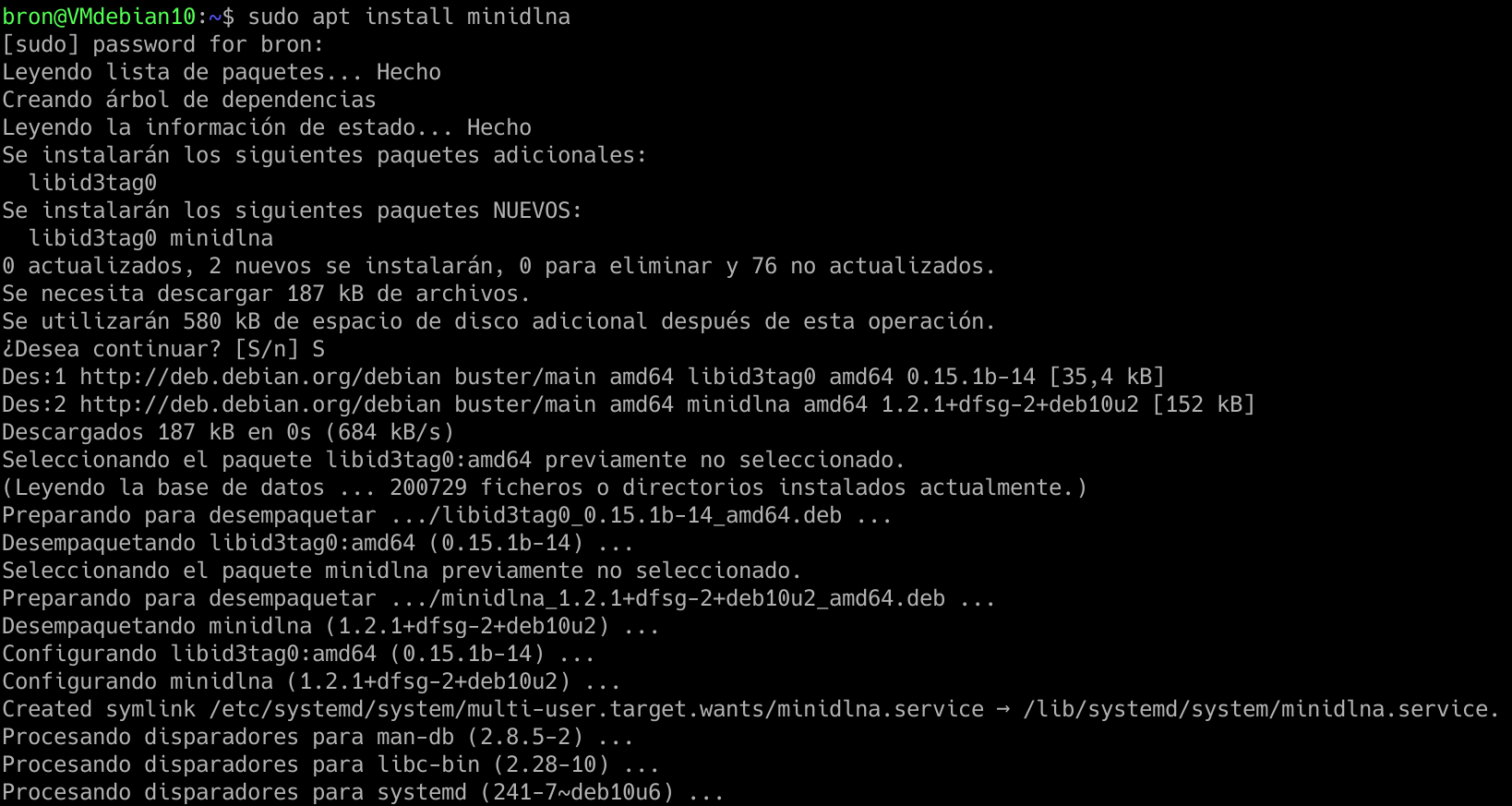
설치가 완료되면 miniDLNA 서비스를 시작합니다.
sudo service minidlna start
자동으로이 서비스는 운영 체제에서 시작됩니다. 다음을 입력하면 알 수 있듯이 다른 작업을 수행 할 필요가 없습니다.
sudo service minidlna status
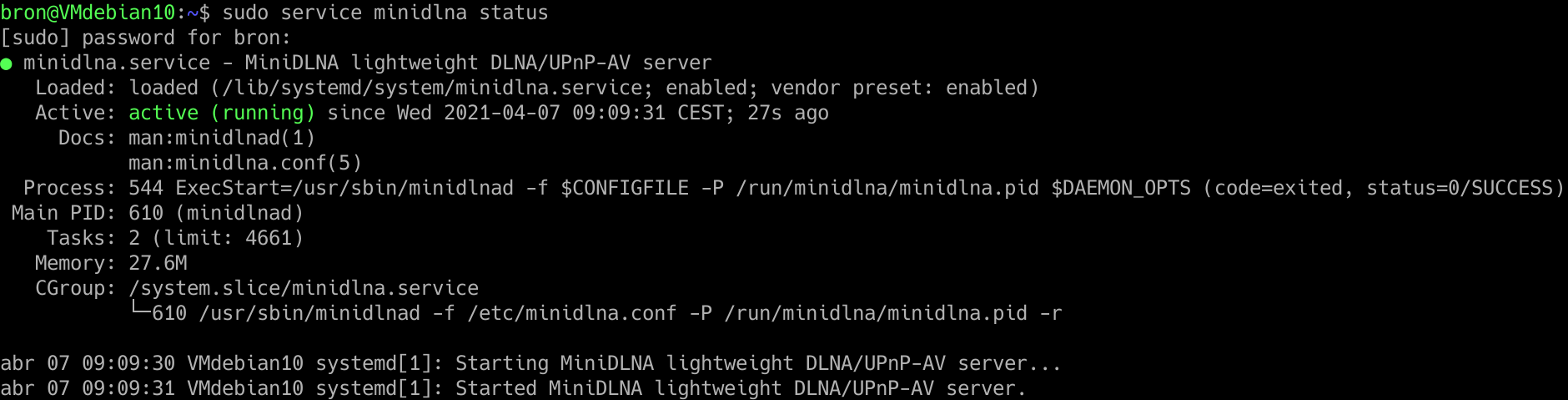
miniDLNA 서버 구성
이 DLNA 서버는 편집해야하는 단일 구성 파일을 통해 구성되므로 여러 개를 편집 할 필요가없고 하나만 편집 할 필요가 없기 때문에 구성 및 시작이 매우 용이합니다. 이를 편집하려면 일반적으로 vim 또는 nano가 사용되는 텍스트 편집기를 사용합니다. 우리의 경우 nano를 사용합니다.
sudo nano /etc/minidlna.conf
구성 파일 자체에는 DLNA 서버를 시작하는 데 필요한 모든 문서가 포함되어 있지만이 기사에서는 영어로 제공되므로 구성 방법을 자세히 설명합니다. 중요한 세부 사항은 miniDLNA 미디어 서버의 매뉴얼 페이지 (매뉴얼)가 있으므로 작업에 대한 자세한 정보를 얻을 수 있다는 것입니다.
man minidlna
가장 먼저 배워야 할 것은 비디오, 오디오 또는 사진이 있는지 여부에 따라 멀티미디어 콘텐츠의 소스를로드하는 것입니다. 구문은 다음과 같습니다.
media_dir=A,/home/bron/multimedia/audio
media_dir = P, / 홈 / 브론 / 멀티미디어 / 사진
media_dir = V, / 홈 / 브론 / 멀티미디어 / 비디오
보시다시피 "A"는 오디오, P는 사진, V는 비디오를로드하려는 경우 이런 식으로 TV에서는 완벽하게 분류 된 것처럼 보입니다. 비디오와 사진을 표시하려면 비디오를 녹화하는 카메라에 이상적입니다.
media_dir=PV,/home/bron/multimedia/camara_fotos
구성해야 할 또 다른 문장은 DLNA 데이터베이스를 저장할 위치입니다.이 경우 다음 줄의 주석 처리를 제거하면됩니다.
db_dir=/var/cache/minidlna
어떤 종류의 오류가있는 경우 로그 또는 레지스터의 디렉토리에서도 마찬가지입니다.
log_dir=/var/log/minidlna
나머지 구성 옵션은 다음과 같이 남겨 둘 수 있습니다.
port 8200
friendly_name = DLNA 서버
inotify = 예
알림 간격 = 30
구성 파일에 이미 모든 명령문이 작성되었지만 주석 처리되었으므로 활성화되도록 주석 처리를 제거해야합니다. 구성이 완료되면 구성 파일을 저장하고 변경 사항을 올바르게 적용 할 수 있도록 DLNA 서버를 재부팅합니다.
sudo service minidlna restart
이 모든 작업을 마치면 TV 또는 스마트 폰에 액세스하여 DLNA 미디어 서버를 테스트 할 수 있습니다.
Linux 서버 방화벽 구성
모든 Linux 운영 체제에서 방화벽 일반적으로 iptables를 기반으로 항상 작동하지만 기본적으로 "모두 허용"이 있으므로 DLNA 미디어 서버에 액세스하기 위해 추가 규칙을 만들 필요가 없습니다. "모두 거부"를 사용하여 제한 모드에서 iptables 방화벽을 구성한 경우 올바른 작동을 위해 두 가지 규칙을 도입해야합니다.
iptables -A INPUT -p tcp --dport 8200 -j ACCEPT
iptables -A 입력 -p udp –dport 1900 -j ACCEPT
네트워크 인터페이스와 서브넷이 하나만 있다고 가정합니다. 포트 또는 서브넷별로 필터링하려는 경우 추가해야합니다.이 규칙은 위에서 정의한 두 포트에 대한 로컬 액세스 만 허용하는 것입니다.
방화벽에서 이러한 규칙을 유지하려면 다음 명령을 실행해야합니다.
iptables-save > /etc/iptables/rules.v4
이제 TV, 스마트 폰 또는 태블릿과 같이 원하는 DLNA 클라이언트로 모든 것이 올바르게 작동하는지 확인할 수 있습니다.
miniDLNA 서버 상태 확인
웹이나 컴퓨터를 통해 로컬 IP 주소에 액세스하고 포트 8200을 입력하면 miniDLNA 상태 웹 인터페이스에 액세스합니다. 여기서는 미디어 라이브러리, 오디오, 비디오 및 이미지 파일 수만 볼 수 있습니다. 또한 현재 DLNA 미디어 서버에 연결된 클라이언트의 IP 주소, MAC 주소 및 연결 수를 볼 수 있습니다.
우리의 경우 다음과 같이 입력했습니다.
http://localhost:8200
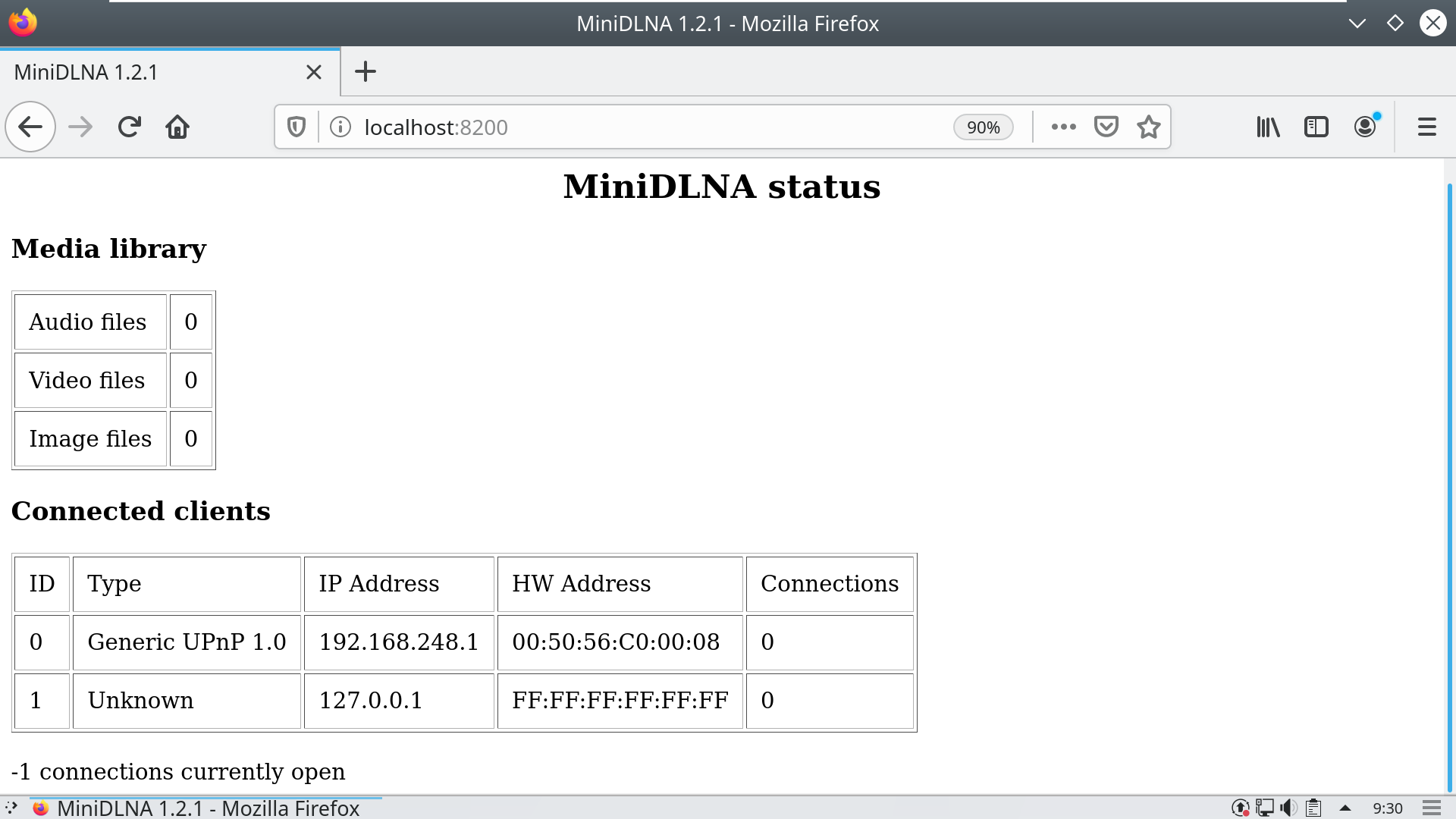
DLNA 서버의 콘텐츠 재생
이제 모든 것을 올바르게 설치 했으므로 로컬 네트워크에서 DLNA 서버를 찾기 만하면됩니다. 사용하는 클라이언트 (장치)에 따라 일련의 프로그램을 사용해야합니다.
- TV : 모든 TV에서 DLNA 미디어 서버의 인식은 완전히 자동으로 이루어지며 이동식 저장 장치가 나타나는 상단 또는 하단 섹션에 나타납니다.
- Windows, Linux 또는 MacOS가 설치된 PC : 모든 플랫폼에 가장 적합한 두 가지 옵션 인 KODI 또는 VLC를 사용할 수 있습니다.
- Android : VLC 또는 BubbleUPnP는 환경에서 DLNA 서버를 검색하고 재생할 수있는 두 가지 응용 프로그램입니다.
- iOS : VLC
이 모든 프로그램에서 우리는“네트워크”섹션에서 UPnP 또는 DLNA와 같은 옵션을 찾으면 새로 구성된 DLNA 서버가 자동으로 나타납니다. 장치에 나타나지 않는 경우 iptables 방화벽을 확인하고 활성화되어 있는지 확인하는 것이 좋습니다.
보시다시피 NAS 또는 Linux 서버에 DLNA 서버를 설치하고 구성하는 것은 정말 쉽습니다. 설치하고 별 어려움이없는 텍스트 파일을 구성하기 만하면됩니다.